오디오 파일에는 mp3 이외에도 wav, wma 등 다양한 확장자가 존재합니다. 하지만 mp3 파일을 필요로 하는 경우가 많으므로, 확장자 변환을 해야 할 상황이 종종 생기기도 합니다. 이번 포스팅에서는 이러한 확장자를 mp3로 매우 간단하게 무설치로 변환하는 방법에 대해 알아보겠습니다.
오디오 변환 프로그램 다운로드
- 기타 오디오 파일 확장자를 mp3로 변환하기 위해 사용할 프로그램은 Video to Video(https://www.videotovideo.org/download/)입니다.
- 해당 사이트에 접속을 하셨다면, 아래의 사진과 같이 노란색으로 표시된 'here'을 클릭하여 프로그램을 다운로드한 후, 다운로드한 알집 파일의 압축을 풀게 되면 알집 파일 이름과 마찬가지로 'VTV'라는 폴더가 생기는데, 여기서 'vv'라는 이름을 가진 exe파일을 열어줍니다.

오디오 파일 변환
1. 확장자를 변환하고자 하는 오디오 파일(동시에 여러 개 가능)을 선택 후, 드래그하여 아래의 사진에 표시된 부분에 넣습니다.
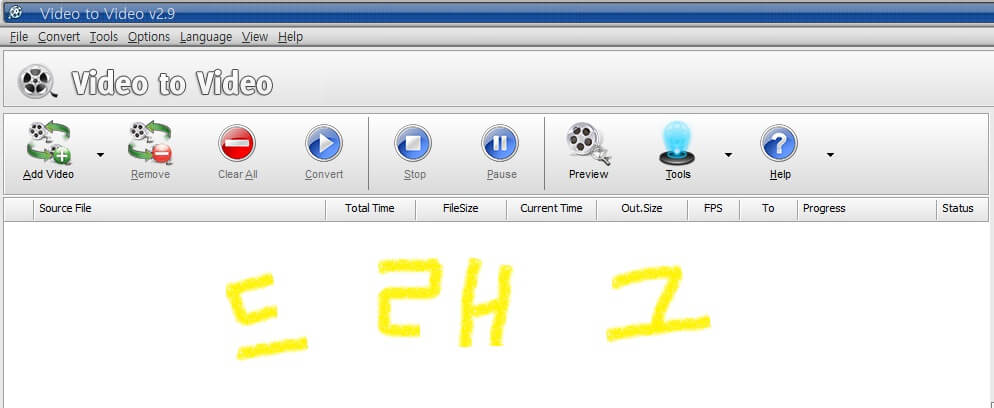
2. 파일들을 드래그해서 넣으면 자동으로 아래 사진과 같이 변환 설정 창이 나오는데, 먼저 상단에 노랗게 표시된 'Audio profiles'를 클린 한 후 좌측의 'MP3 Audio'를 선택하고 하단의 'OK'를 누릅니다.

3. 아래 사진에 노랗게 표시된 'Convert'를 누르면 빠르게 자동으로 변환이 됩니다.
3-1. 아래 사진에 파랗게 표시된 버튼을 눌러 저장 위치를 설정할 수 있습니다.
3-2. 잘못된 파일을 선택해서 넣었다면, Convert 버튼 좌측의 'Remove' 버튼을 통해 특정 파일 하나를, 'Clear All' 버튼을 통해 파일 전체를 지우고 변환하고자 하는 파일들을 다시 넣어주면 됩니다.
3-3. 해당 파일 관련 음질 및 기타 설정은 아래 사진 우측에 갈색으로 표시된 부분을 참고하시면 됩니다.

마치며
오디오 파일 확장자를 변환하기 위해 다양한 기타 사이트들과 프로그램(설치, 무설치)들을 사용해 보았습니다.
하지만 대체로 사용하기 불편한 결점들이 있었는데, 아래와 같습니다.
- 설치를 해야 하는 번거로움
- 하루 변환 횟수 제한(유료 또는 회원가입 필요)
- 파일을 하나씩 변환하는 비효율성
- 특정 확장자 변환은 지원하지 않음
- 사이트 이용 시 자신의 오디오 파일이 혹시 사이트 클라우드에 저장될 수 있다는 찝찝함
- 반면에 오늘 소개한 프로그램은 한글을 지원하지 않는다는 단점이 있지만, 간편하게 설치 없이 무료로 사용 가능하다는 점에서 유용하게 쓰일 수 있을 것 같습니다.
- 뿐만 아니라, mp3로의 변환 이외에도 위의 사진과 같이 다양한 확장자 변환 옵션이 존재하며, 다양한 비디오 확장자 변환도 가능하므로 참고하시기 바랍니다.
- 유용하게 잘 사용해 보시길 바랍니다.
- 첨부 사진들은 직접 준비한 것이므로, 불펌 및 무단 배포를 금합니다.
댓글